Hướng dẫn cách cài đặt Windows 11 không cần bloatware trên phần cứng không được hỗ trợ
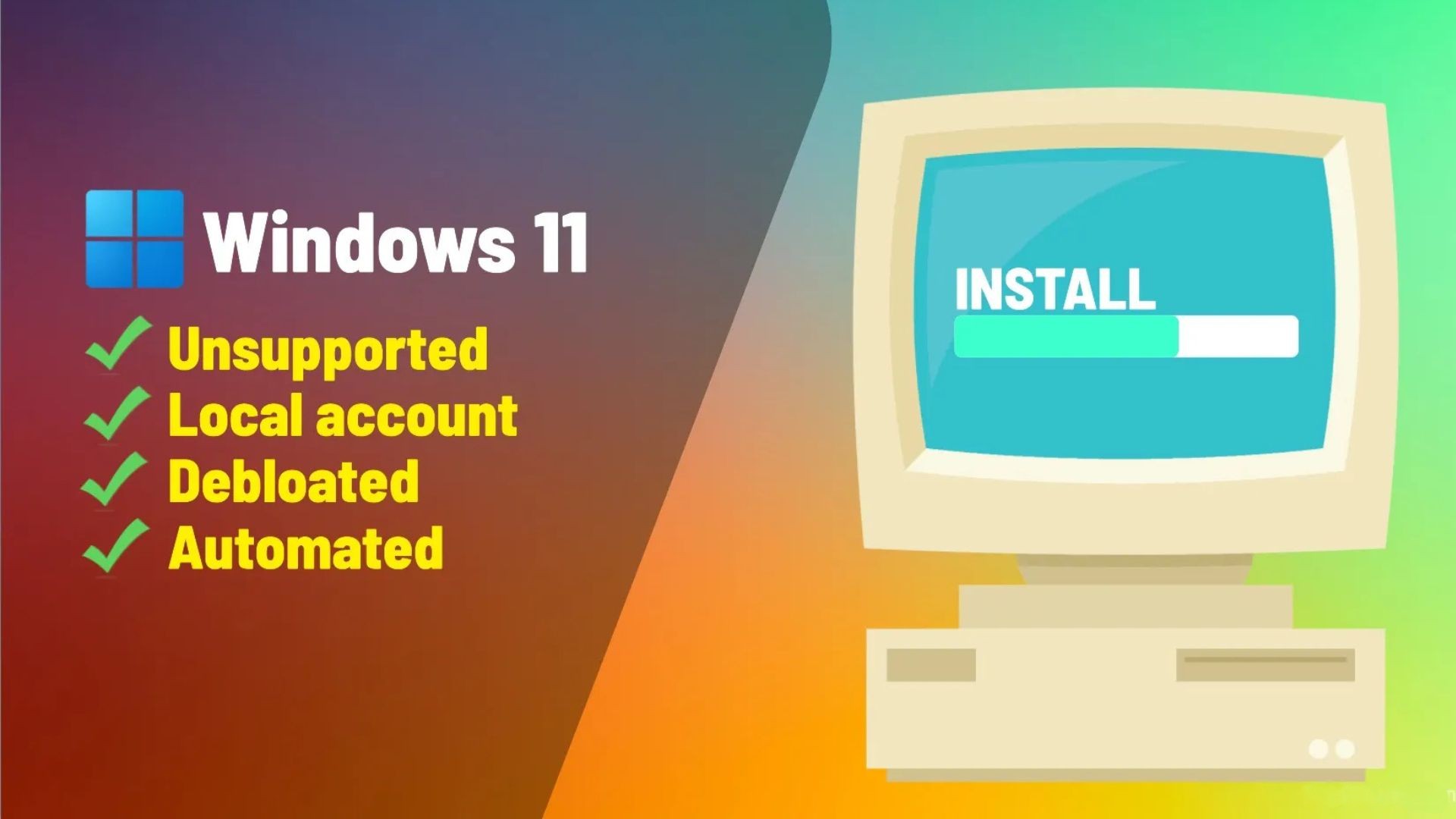
Nếu bạn vẫn đang sử dụng Windows 10 trên một máy tính không tương thích với Windows 11, bạn vẫn có thể cài đặt phiên bản hệ điều hành mới hơn. Cách làm là sử dụng một tệp tin trả lời (answer file) để thực hiện quá trình cài đặt sạch, bỏ qua các yêu cầu về phần cứng (hardware requirements).
Hơn nữa, quy trình này còn giúp bạn vượt qua các yêu cầu về kết nối Internet và tài khoản Microsoft, cho phép bạn thực hiện một bản cài đặt thậm chí còn “sạch” (debloated) hơn.
Tôi đã xuất bản nhiều hướng dẫn về cách cài đặt Windows 11 trên phần cứng không được hỗ trợ, bỏ qua bước tài khoản Microsoft để tạo tài khoản cục bộ (local account), và chỉ ra các phương pháp khác nhau để loại bỏ các ứng dụng không cần thiết (debloat) khỏi hệ điều hành. Tuy nhiên, điểm chung của các chủ đề này là chúng đều đòi hỏi các bước phụ và tốn thời gian.
Nếu bạn không muốn thực hiện các bước bổ sung đó, bạn có thể sử dụng một công cụ để tạo ra một tệp tin trả lời và tích hợp nó vào USB khởi động (bootable media) để tự động hóa toàn bộ quá trình, thậm chí loại bỏ cả phần mềm không mong muốn (bloatware).
Tệp tin trả lời là một tệp XML chứa các câu trả lời cho các lời nhắc mà bạn thường phải điền trong quá trình thiết lập và trải nghiệm Out-of-the-box Experience (OOBE). Nhờ đó, nó cho phép bạn thực hiện một quá trình cài đặt Windows 11 hoàn toàn tự động.
Về mặt kỹ thuật, bạn có thể tự xây dựng một tệp tin trả lời bằng ứng dụng Notepad, nhưng việc sử dụng các công cụ của bên thứ ba luôn dễ dàng hơn. Trong trường hợp này, tôi sẽ sử dụng công cụ “Generate autounattend.xml files for Windows 10/11” từ trang web “Schneegans”, công cụ này cũng có sẵn trên GitHub. Công cụ này bao gồm tất cả các thiết lập cần thiết để tạo tệp “unattend.xml” hoặc “autounattend.xml” giúp cài đặt sạch Windows 11 trên phần cứng không được hỗ trợ, sử dụng tài khoản cục bộ và giảm thiểu đáng kể bloatware. Trong hướng dẫn này, tôi sẽ trình bày các bước để thực hiện quá trình cài đặt Windows 11 “sạch” nhất.
Quan trọng: Quá trình này sẽ xóa sạch mọi thứ trên ổ cứng. Do đó, bạn nên tạo một bản sao lưu toàn bộ máy tính trước khi tiến hành. Nếu bạn có nhiều ổ đĩa, bạn nên ngắt kết nối những ổ cứng không liên quan đến quá trình cài đặt, vì việc cài đặt tự động có thể chọn và xóa nội dung của ổ cứng sai.
Xem thêm: Hướng dẫn cách tắt tổng quan AI trên Google tìm kiếm bằng Chrome và Edge cho Windows 11
Nếu bạn muốn thiết lập một bản cài đặt Windows 11 mới trên phần cứng không được hỗ trợ, trước tiên bạn cần tạo một tệp tin trả lời tự động (unattended file) với các thiết lập giúp loại bỏ bloatware (debloat) và bỏ qua các yêu cầu về phần cứng, bao gồm cả yêu cầu về kết nối internet và tài khoản Microsoft.
Cuối cùng, bạn phải tích hợp tệp tin trả lời này vào ổ đĩa flash USB có khả năng khởi động (bootable USB), sau đó, bạn có thể sử dụng phương tiện này để thực hiện quy trình cài đặt hệ điều hành một cách tự động.
Trong quá trình tạo tệp tin trả lời, các thiết lập cần thiết để bỏ qua yêu cầu phần cứng, tài khoản đám mây và loại bỏ bloatware được đánh dấu là “quan trọng” (important). Đối với tất cả các tùy chỉnh khác, bạn có thể chọn các thiết lập mà bạn thấy phù hợp.
1. Tạo tệp tin trả lời để tự động hóa việc cài đặt
Để tạo tệp autounattend.xml nhằm cài đặt Windows 11 trên phần cứng không được hỗ trợ mà không cần bloatware hoặc tài khoản Microsoft, hãy làm theo các bước sau:
1. Mở trang web Schneegans.
2. Dưới mục “Region and language settings” (Thiết lập khu vực và ngôn ngữ), chọn tùy chọn “Install Windows using these language settings” (Cài đặt Windows bằng các thiết lập ngôn ngữ này).
3. Chọn ngôn ngữ của bạn trong thiết lập “Windows display language” (Ngôn ngữ hiển thị của Windows).
4. Dưới mục “Processor architectures” (Kiến trúc bộ xử lý), chọn tùy chọn Intel/AMD 64-bit.
5. (Quan trọng) Trong phần “Settings” (Thiết lập), chọn tùy chọn “Bypass Windows 11 requirements check (TPM, Secure Boot, etc.)” (Bỏ qua kiểm tra yêu cầu của Windows 11, ví dụ: TPM, Secure Boot, v.v.).
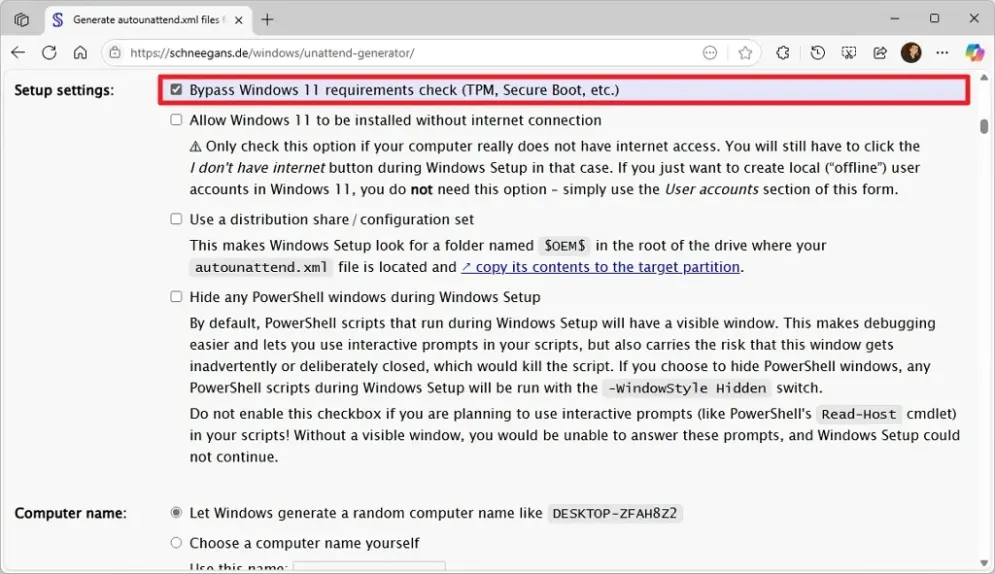
6. (Quan trọng) Chọn tùy chọn “Hide any PowerShell windows during Windows Setup” (Ẩn bất kỳ cửa sổ PowerShell nào trong quá trình thiết lập Windows).
7. (Tùy chọn) Chọn tùy chọn “Choose a computer name yourself” (Tự chọn tên máy tính) và chỉ định tên tùy chỉnh cho máy tính.
- Ghi chú nhanh: Bạn chỉ nên sử dụng tùy chọn này nếu bạn định dùng tệp tin trả lời để cài đặt hệ điều hành trên máy tính của mình. Nếu bạn cần thiết lập nhiều máy tính, bạn nên để hệ điều hành chọn một tên ngẫu nhiên.
8. Dưới thiết lập “Compact OS”, chọn “Do not use Compact OS” (Không sử dụng Compact OS).
9. Dưới thiết lập “Time zone” (Múi giờ), chọn “Let Windows determine your time zone based on language and region settings” (Để Windows xác định múi giờ của bạn dựa trên thiết lập ngôn ngữ và khu vực).
10. Chọn tùy chọn “Let Windows Setup wipe, partition and format your hard drive (more specifically, disk 0) using these settings” (Để Windows Setup xóa, phân vùng và định dạng ổ cứng của bạn – cụ thể là đĩa 0 – bằng các thiết lập này).
11. Trong thiết lập “Choose partition layout” (Chọn bố cục phân vùng), chọn tùy chọn GPT.
12. Trong phần “Choose how to install Windows RE” (Chọn cách cài đặt Windows RE), chọn tùy chọn “Install on recovery partition” (Cài đặt trên phân vùng phục hồi) sử dụng các thiết lập mặc định.
13. Chọn tùy chọn “Do not run a script” (Không chạy script).
14. Trong phần “Windows edition” (Phiên bản Windows), chọn tùy chọn “Use a generic product key” (Sử dụng khóa sản phẩm chung).
15. Trong thiết lập “Install this edition of Windows” (Cài đặt phiên bản Windows này), chọn phiên bản Windows 11 để cài đặt, ví dụ như “Pro” hoặc “Home”.
16. (Quan trọng) Dưới phần “User accounts” (Tài khoản người dùng), chọn tùy chọn “Let Windows Setup create the following local (“offline”) accounts” (Để Windows Setup tạo các tài khoản cục bộ (“ngoại tuyến”) sau).
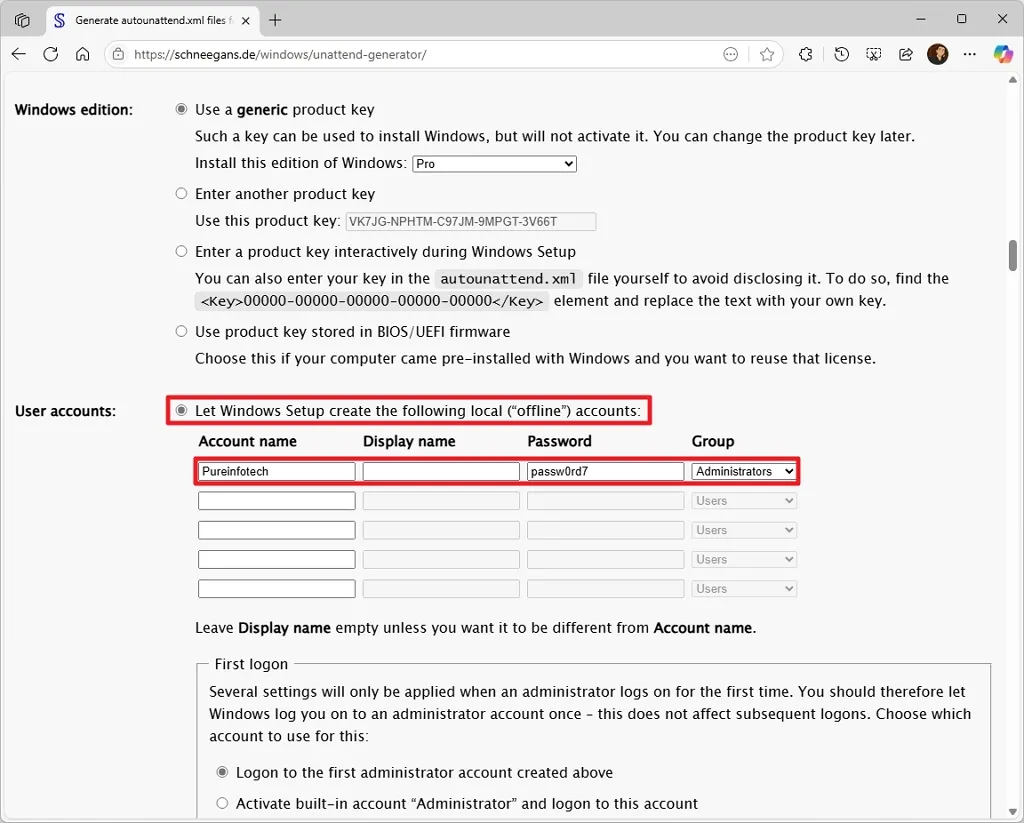
17. Xác nhận tên và mật khẩu cho tài khoản cục bộ để bỏ qua yêu cầu tài khoản Microsoft.
- Mẹo nhanh: Xóa tài khoản “User” (Người dùng).
18. Chọn tùy chọn Administrators.
19. Trong thiết lập “First logon” (Đăng nhập lần đầu), chọn tùy chọn “Logon to the first administrator account created above” (Đăng nhập vào tài khoản quản trị viên đầu tiên được tạo ở trên).
- Ghi chú nhanh: Điều này chỉ dành cho quá trình cài đặt. Sau khi thiết lập hoàn tất, bạn sẽ phải đăng nhập vào tài khoản của mình một cách bình thường.
20. Dưới thiết lập “Password expiration” (Thời hạn mật khẩu), chọn tùy chọn “Passwords do not expire” (Mật khẩu không hết hạn).
21. Dưới phần “Account Lockout policy” (Chính sách khóa tài khoản), chọn tùy chọn “Use default policy” (Sử dụng chính sách mặc định).
22. Dưới phần “File Explorer tweaks” (Tinh chỉnh File Explorer), chọn tùy chọn “Use File Explorer default setting” (Sử dụng thiết lập mặc định của File Explorer).
23. (Tùy chọn) Chọn tùy chọn “Always show file extensions” (Luôn hiển thị phần mở rộng tệp) để hiển thị các phần mở rộng như “.exe,” “.txt,” “.docx,” v.v.
24. (Tùy chọn) Chọn tùy chọn “Use classic context (right-click) menu in Windows 11” (Sử dụng menu ngữ cảnh cổ điển – nhấp chuột phải – trong Windows 11) để khôi phục menu ngữ cảnh cũ cho File Explorer.
25. (Tùy chọn) Chọn tùy chọn “Open File Explorer to This PC instead of Quick access” (Mở File Explorer tới This PC thay vì Quick access) để thay đổi trang khởi động mặc định.
26. (Tùy chọn) Chọn tùy chọn “Show End task command in the taskbar” (Hiển thị lệnh Kết thúc tác vụ trên thanh tác vụ) để bật tùy chọn chấm dứt ứng dụng không phản hồi từ Thanh tác vụ.
27. (Tùy chọn) Dưới thiết lập “Start menu and taskbar” (Menu Start và thanh tác vụ), chọn tùy chọn “Hide” (Ẩn) để loại bỏ hộp tìm kiếm khỏi Thanh tác vụ.
28. (Quan trọng) Chọn tùy chọn “Remove all icons” (Xóa tất cả biểu tượng) để loại bỏ các biểu tượng mặc định (như Copilot, File Explorer, Microsoft Store và các biểu tượng khác) mà hệ thống tự động ghim trong mỗi lần cài đặt trên Thanh tác vụ.
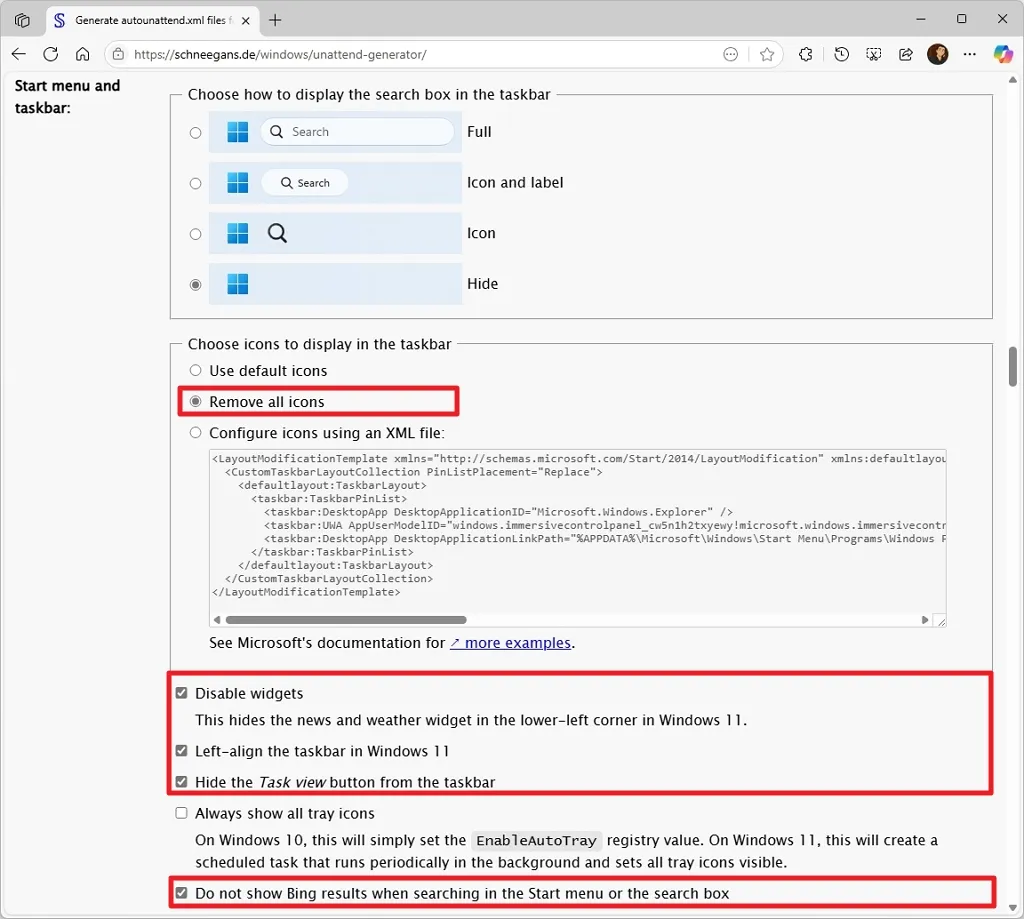
- Mẹo nhanh: Tôi đang chọn bật và tắt một số tùy chọn vì chúng ta đang cố gắng loại bỏ bloatware khỏi Windows 11 nhiều nhất có thể.
29. (Quan trọng) Chọn tùy chọn “Disable widgets” (Tắt widget) để loại bỏ widget khỏi Thanh tác vụ.
30. Chọn tùy chọn “Left-align the taskbar in Windows 11” (Căn trái thanh tác vụ trong Windows 11) để quay lại trải nghiệm cổ điển khi truy cập ứng dụng và Menu Start.
31. (Quan trọng) Chọn tùy chọn “Hide the Task view button from the taskbar” (Ẩn nút Task view khỏi thanh tác vụ) nếu bạn không sử dụng tính năng này.
32. (Tùy chọn) Chọn tùy chọn “Do not show Bing results when searching in the Start menu or the search box” (Không hiển thị kết quả Bing khi tìm kiếm trong Menu Start hoặc hộp tìm kiếm) nếu bạn không muốn thấy kết quả web khi tìm kiếm từ Thanh tác vụ.
33. (Quan trọng) Chọn tùy chọn “Remove all pins” (Xóa tất cả ghim) để loại bỏ bloatware khỏi Menu Start bằng cách xóa tất cả các ghim mặc định từ các ứng dụng tích hợp sẵn và được quảng cáo.
34. Xác nhận các tính năng bạn muốn bật hoặc tắt theo nhu cầu trong phần “System tweaks” (Tinh chỉnh Hệ thống).
- Ghi chú nhanh: Dù bạn chọn tùy chọn nào trong phần này, tôi không khuyến nghị vô hiệu hóa Microsoft Defender Antivirus hoặc Windows Update.
35. Dưới phần “Visual effects” (Hiệu ứng hình ảnh), chọn tùy chọn “Use default settings chosen by Windows” (Sử dụng các thiết lập mặc định do Windows chọn) trừ khi bạn muốn sử dụng một cấu hình khác.
36. Dưới phần “Desktop icons” (Biểu tượng Màn hình), chọn tùy chọn “Show default desktop icons” (Hiển thị các biểu tượng màn hình mặc định).
37. Bỏ qua các thiết lập “Virtual machine support” (Hỗ trợ máy ảo) trừ khi bạn cài đặt hệ điều hành dưới dạng máy ảo trong VirtualBox hoặc VMware Workstation.
38. (Tùy chọn) Dưới phần “WLAN / Wi-Fi setup” (Thiết lập WLAN / Wi-Fi), chọn tùy chọn “Configure Wi-Fi using these settings” (Cấu hình Wi-Fi bằng các thiết lập này) và xác nhận các thiết lập mạng không dây.
39. Dưới phần “Express settings” (Thiết lập nhanh), chọn tùy chọn “Disable all” (Vô hiệu hóa tất cả) để cải thiện quyền riêng tư của bạn bằng cách giới hạn việc tải lên dữ liệu chẩn đoán.
40. Dưới phần “Lock key settings” (Thiết lập khóa), chọn tùy chọn “Use default lock key states and behaviors” (Sử dụng trạng thái và hành vi khóa phím mặc định).
41. Dưới phần “Sticky keys settings” (Thiết lập Sticky keys), chọn tùy chọn “Use default Sticky keys settings” (Sử dụng thiết lập Sticky keys mặc định).
42. (Tùy chọn) Chọn màu sắc và thiết lập hình nền màn hình mặc định dưới phần “Personalization settings” (Thiết lập Cá nhân hóa).
- Ghi chú nhanh: Mặc dù bạn luôn có thể thay đổi các thiết lập này sau, nhưng nó có thể hữu ích nếu bạn không có ý định kích hoạt Windows 11.
43. (Quan trọng) Nhấp vào nút “Select all” (Chọn tất cả) để chọn tất cả các ứng dụng bạn không muốn hệ thống đưa vào quá trình cài đặt.
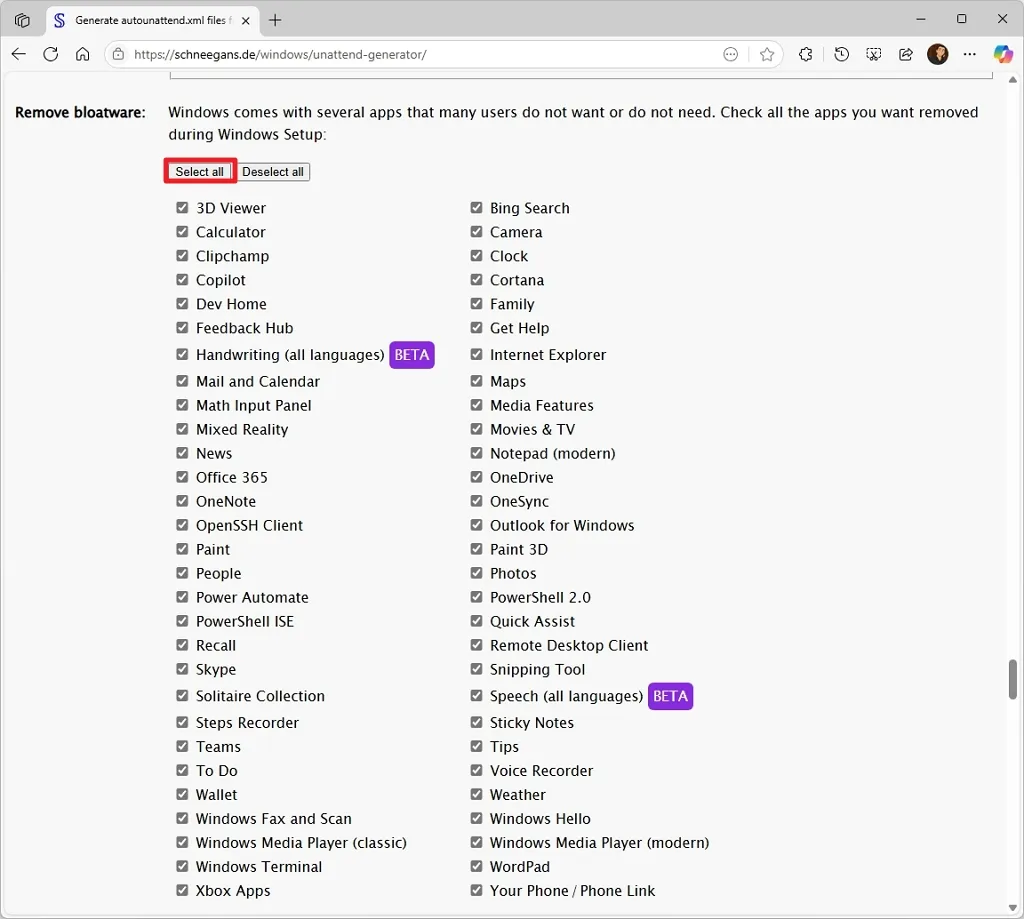
- Ghi chú nhanh: Đây là tùy chọn chính để loại bỏ bloatware khỏi Windows 11. Nếu bạn muốn giữ lại một hoặc nhiều ứng dụng, hãy chọn thủ công các ứng dụng cần xóa.
44. Bỏ qua các thiết lập “Run custom scripts” (Chạy script tùy chỉnh).
45. Dưới phần “Windows Defender Application Control”, chọn tùy chọn “Do not configure WDAC policy” (Không cấu hình chính sách WDAC).
46. Bỏ qua các thiết lập “XML markup for more components” (Đánh dấu XML cho nhiều thành phần hơn).
47. Bỏ qua cấu hình “Download settings” (Thiết lập Tải xuống).
48. Nhấp vào nút “Download .xml file” (Tải xuống tệp .xml) và lưu tệp trên máy tính của bạn.
Sau khi hoàn tất các bước, bạn sẽ cần phải tích hợp tệp tin trả lời tự động này vào phương tiện USB có khả năng khởi động.
2. Tạo USB khởi động với tệp tin trả lời
Để tạo USB cài đặt Windows 11 có khả năng khởi động bằng Media Creation Tool, hãy làm theo các bước sau:
1. Mở trang web hỗ trợ của Microsoft.
2. Nhấp vào nút Download Now (Tải xuống ngay) trong mục “Create Windows 11 installation media” (Tạo phương tiện cài đặt Windows 11).
3. Nhấp đúp vào tệp mediacreationtool.exe để khởi chạy công cụ.
4. Nhấp vào nút Accept (Chấp nhận).
5. Nhấp vào nút Next (Tiếp theo).
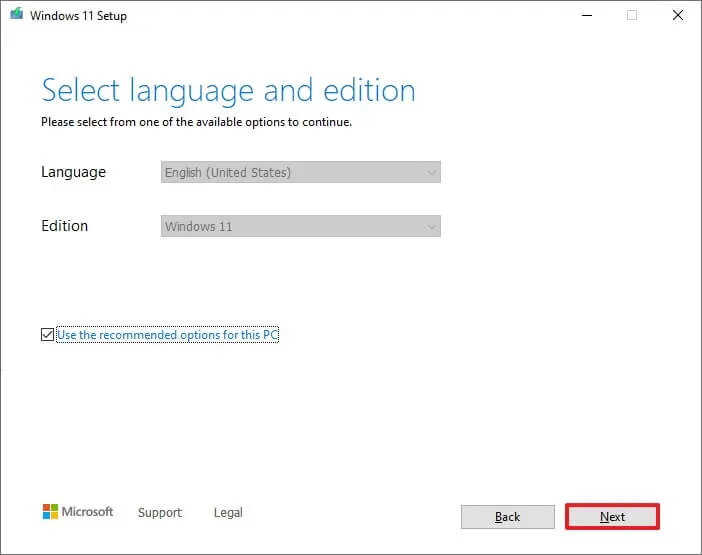
- Ghi chú nhanh: Bỏ chọn tùy chọn “Use the recommended options for this PC” (Sử dụng các tùy chọn được đề xuất cho PC này) để chọn đúng ngôn ngữ, kiến trúc và phiên bản nếu bạn muốn tạo USB Windows 11 24H2 cho một máy tính khác.
6. Chọn tùy chọn “USB flash drive” (Ổ cứng flash USB).
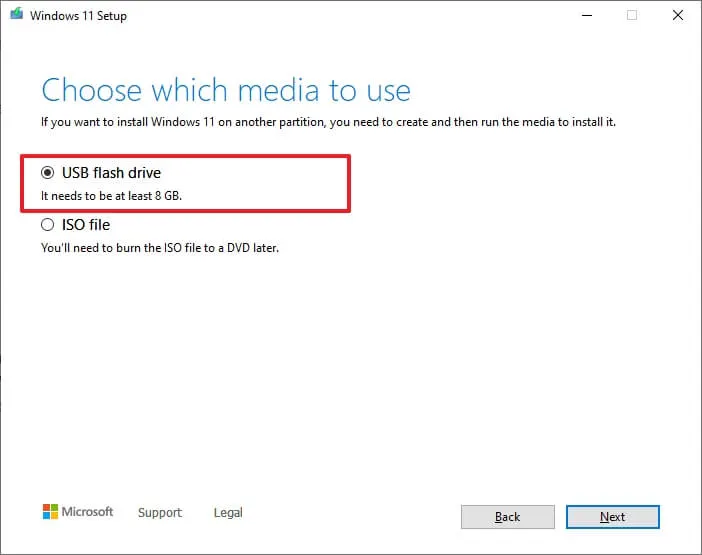
7. Nhấp vào nút Next (Tiếp theo).
8. Chọn ổ cứng flash USB của bạn từ danh sách.
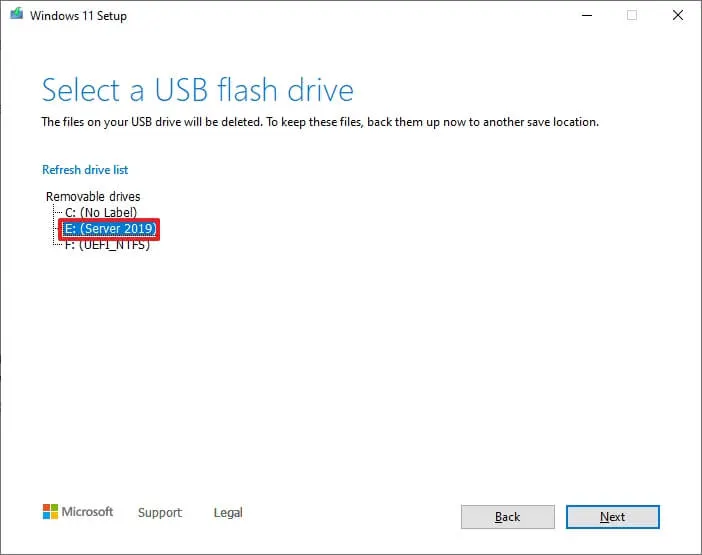
9. Nhấp vào nút Next (Tiếp theo).
10. Nhấp vào nút Finish (Hoàn tất).
11. Mở File Explorer.
12. Mở vị trí tệp autounattend.xml mà bạn đã tải xuống.
13. Chọn tệp và nhấp vào nút Copy (Sao chép) trên thanh lệnh.
14. Mở thư mục gốc (root) của phương tiện cài đặt Windows 11 bằng File Explorer.
15. Nhấp vào nút Paste (Dán) trên thanh lệnh.
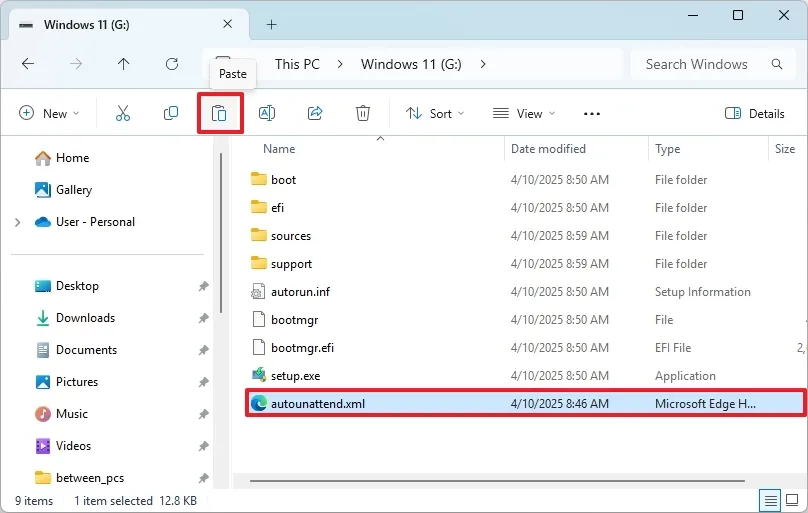
Sau khi hoàn thành các bước này, bạn có thể khởi động thiết bị bằng ổ đĩa USB để cài đặt hệ điều hành một cách tự động.
Ngoài ra, bạn phải đảm bảo rằng máy tính có thể khởi động từ ổ đĩa flash USB. Điều này có nghĩa là bạn có thể cần phải thay đổi cài đặt UEFI hoặc khởi động thiết bị vào menu khởi động (boot menu). Vì cài đặt firmware khác nhau trên mỗi máy tính, hãy nhớ kiểm tra trang web hỗ trợ của nhà sản xuất để biết chi tiết cụ thể hơn.
3. Cài đặt Windows 11 trên phần cứng không được hỗ trợ
Để tự động hóa việc cài đặt Windows 11 mà không có bloatware và với tài khoản cục bộ trên phần cứng không được hỗ trợ, hãy làm theo các bước sau:
1. Kết nối USB cài đặt Windows 11 có khả năng khởi động.
2. Bật nguồn máy tính.
3. Quan sát quá trình cài đặt sạch tự động diễn ra.
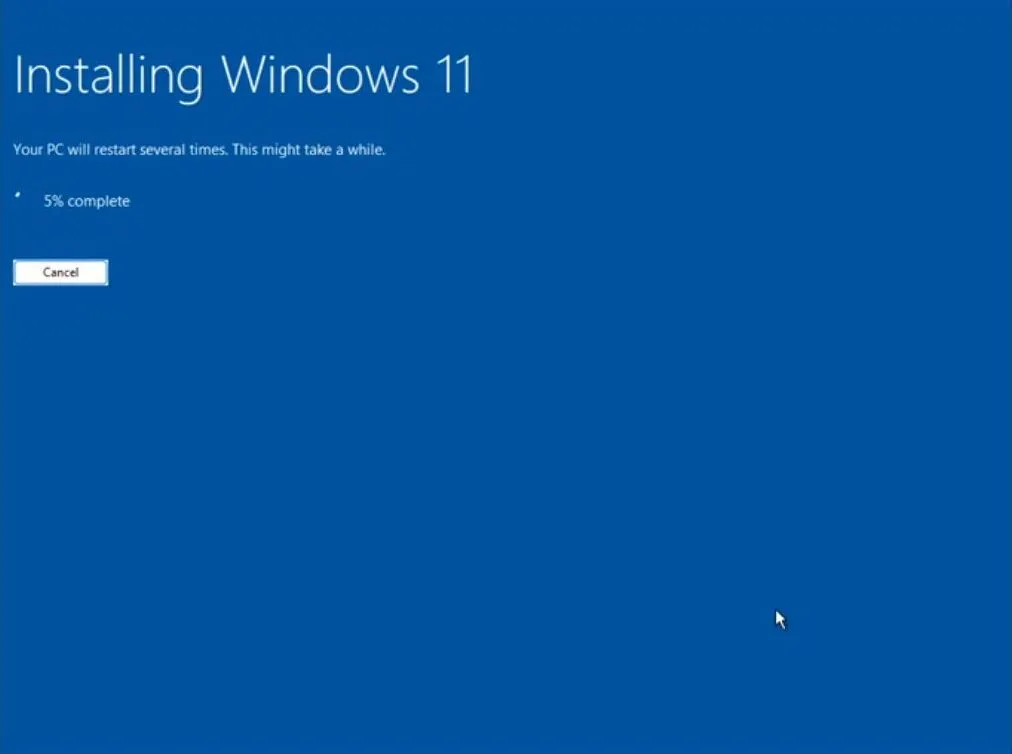
Khi hoàn thành các bước, tệp tin trả lời sẽ được chương trình thiết lập đọc để cài đặt hệ điều hành dựa trên cấu hình bạn đã thiết lập trước đó.
Nếu tệp unattend có vấn đề, chương trình thiết lập sẽ dừng lại và bạn sẽ phải tự trả lời các lời nhắc để tiếp tục quá trình cài đặt.
Sau khi cài đặt xong, bạn nên tải xuống các bản cập nhật hệ thống và trình điều khiển mới nhất (drivers) từ cài đặt “Windows Update”.
4. Kết luận
Cài đặt Windows 11 mà không cần bloatware trên phần cứng không được hỗ trợ là một giải pháp thông minh, giúp bạn tận hưởng hệ điều hành hiện đại với hiệu suất tối ưu mà không bị cản trở bởi các ứng dụng thừa hoặc yêu cầu phần cứng khắt khe. Với các bước hướng dẫn chi tiết, bạn có thể dễ dàng thiết lập một hệ thống Windows 11 gọn gàng, mượt mà và phù hợp với nhu cầu cá nhân. Hy vọng bài viết này đã giúp bạn tự tin vượt qua các rào cản kỹ thuật, sẵn sàng trải nghiệm Windows 11 trên bất kỳ PC nào một cách hiệu quả và tiết kiệm!
Xem thêm: Hướng dẫn cách tắt tổng quan AI trên Google tìm kiếm bằng Chrome và Edge cho Windows 11
Hãy ghé qua COHOTECH để khám phá các thiết bị công nghệ, ổ USB tốc độ cao hoặc linh kiện chất lượng để hỗ trợ cài đặt Windows 11 mượt mà. Với đội ngũ chuyên gia tận tâm và dịch vụ hỗ trợ kỹ thuật chuyên nghiệp, COHOTECH cam kết mang đến giải pháp tối ưu và những ưu đãi hấp dẫn để bạn chinh phục mọi thử thách công nghệ. Theo dõi chúng tôi để cập nhật thêm nhiều mẹo công nghệ hữu ích và sản phẩm độc quyền!
Bạn đã thử cài Windows 11 trên phần cứng không được hỗ trợ chưa? Hãy chia sẻ kinh nghiệm hoặc đặt câu hỏi trong phần bình luận bên dưới nhé! Nếu bài viết này hữu ích, đừng quên like, share và lan tỏa đến bạn bè để cùng khám phá cách cài đặt Windows 11 tối ưu. Cảm ơn bạn đã đọc và hẹn gặp lại!






























